Configuration VLAN via l'interface de ligne de commande sur les commutateurs gérés de la gamme 300/500
Objectif
Les VLAN vous permettent de segmenter logiquement un LAN en différents domaines de diffusion. Dans les scénarios où des données sensibles peuvent être diffusées sur un réseau, des VLAN peuvent être créés pour améliorer la sécurité en désignant une diffusion à un VLAN spécifique. Seuls les utilisateurs appartenant à un VLAN peuvent accéder aux données de ce VLAN et les manipuler. Les VLAN peuvent également être utilisés pour améliorer les performances en réduisant la nécessité d’envoyer des diffusions et des multidiffusions vers des destinations inutiles.
L'objectif de ce document est de vous montrer comment configurer un VLAN de base via l'interface de ligne de commande (CLI) sur les commutateurs gérés des gammes 300 et 500.
Périphériques pertinents | Version du logiciel
- Série Sx300 | 1.4.7.0 (Télécharger la dernière version)
- Série Sx500 | 1.4.7.0 (Télécharger la dernière version)
Configuration VLAN de base
Étape 1. Connectez-vous à l'interface de ligne de commande (CLI) du commutateur.
Création d’un VLAN
Étape 1. Entrez les commandes suivantes pour créer un VLAN :
| Commande | Objectif |
| config | Passez en mode de configuration. |
| vlan database | Passez en mode de base de données VLAN. |
| vlan
|
Créez un nouveau VLAN avec un ID spécifié. |
| end | Quittez le mode de configuration. |
La capture d'écran suivante présente les étapes nécessaires à la création d'un VLAN avec un ID de 200.

Étape 2. (Facultatif) Entrez la commande suivante pour afficher les informations VLAN :
| Commande | Objectif |
| show vlan | Affichez les informations VLAN. |
Note: La table d’informations VLAN varie en fonction du type de commutateur que vous utilisez. Par exemple, les commutateurs de type SF peuvent avoir un champ Type et Autorisation par opposition à un champ Créateurs. Le champ Ports varie également car les différents commutateurs ont différents types de ports et schémas de numérotation.
Le VLAN créé s'affiche :
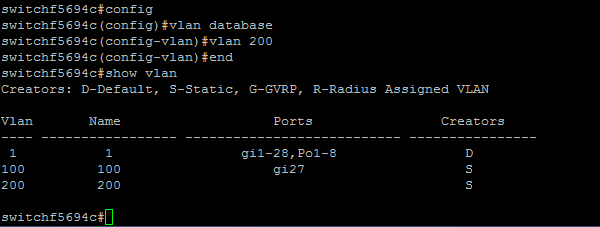
Note: Le VLAN 1 est le VLAN par défaut, qui inclut par défaut tous les ports possibles sur le commutateur. Les ports numérotés avec gi sont Gigabit Ethernet (liaisons individuelles). Les ports numérotés avec fa sont Fast Ethernet (liaisons individuelles). Les ports numérotés avec Po sont des canaux de port (un groupe de liaisons Ethernet).
Attribution d'un port à un VLAN
Une fois les VLAN créés, vous devez affecter les ports au VLAN approprié. Vous pouvez configurer des ports à l'aide de la commande switchport et spécifier si le port doit être en mode accès ou trunk.
Les modes de port sont définis comme suit :
Accès · : les trames reçues sur l'interface sont supposées ne pas avoir de balise VLAN et sont affectées au VLAN indiqué par la commande. Les ports d’accès sont principalement utilisés pour les hôtes et ne peuvent transporter le trafic que pour un seul VLAN.
Trunk · : les trames reçues sur l'interface sont supposées avoir des balises VLAN. Les ports agrégés sont destinés aux liaisons entre des commutateurs ou d’autres périphériques réseau et peuvent transporter du trafic pour plusieurs VLAN.
Note: Par défaut, toutes les interfaces sont en mode d’agrégation, ce qui signifie qu’elles peuvent transporter du trafic pour tous les VLAN.
Étape 1. Entrez les commandes suivantes pour configurer un port d'accès :
| Commande | Objectif |
| conf t | Passez en mode de configuration. |
| int
|
Passez en mode de configuration d’interface pour le numéro de port spécifié. Gigabit Ethernet, Fast Ethernet et les canaux de port sont valides. |
| switchport mode access | Définit l'interface comme interface Ethernet non agrégée à VLAN unique non balisé. Un port d'accès peut transporter du trafic dans un seul VLAN. |
| switchport access vlan
|
Spécifie le VLAN pour lequel ce port d'accès transportera le trafic. |
| no shut | Activez (activez) le port. |
| end | Quittez le mode de configuration. |
La capture d'écran suivante présente les étapes requises pour configurer le port Gigabit Ethernet (gi2) en tant que port d'accès et l'affecter à VLAN 200.

Étape 2. (Facultatif) Entrez la commande show vlan pour afficher le port attribué.
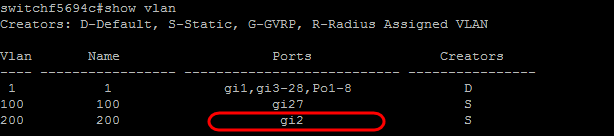
Étape 3. Entrez les commandes suivantes pour configurer un port d’agrégation et spécifier que seuls certains VLAN sont autorisés sur l’agrégation spécifiée :
| Commande | Objectif |
| conf t | Passez en mode de configuration. |
| int
|
Passez en mode de configuration d’interface pour le numéro de port spécifié. Gigabit Ethernet, Fast Ethernet et les canaux de port sont valides. |
| switchport mode trunk | Sensibiliser le numéro de port spécifié à tous les VLAN. |
| switchport trunk allowed vlan add
|
Fait du port un membre dans l'ID de VLAN spécifié et lui donne une règle de sortie : Étiqueté. Cela signifie que les paquets sont balisés avec l'ID de VLAN lorsqu'ils quittent ce port sur le périphérique. |
| no shut | Activez (activez) le port. |
| end | Quittez le mode de configuration. |
Note: En mode trunk, tous les VLAN sont autorisés par défaut. L'utilisation de la commande switchport trunk allowed vlan add vous permet de configurer les VLAN autorisés sur l'agrégation.
La capture d'écran suivante présente les étapes requises pour définir le port Gigabit Ethernet (gi3) comme port trunk et l'ajouter au VLAN 200 :

Étape 4. (Facultatif) Entrez la commande show vlan pour afficher vos modifications.
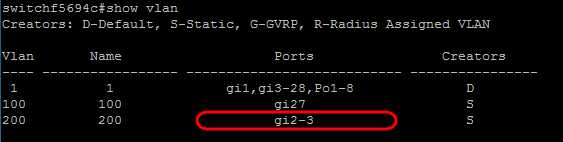
Étape 5. (Facultatif) Entrez la commande suivante pour afficher des informations sur un port :
| Commande | Objectif |
| show interfaces switchport
|
Affiche des informations telles que l'appartenance à un VLAN, la règle de sortie et les VLAN interdits pour le port spécifié. |
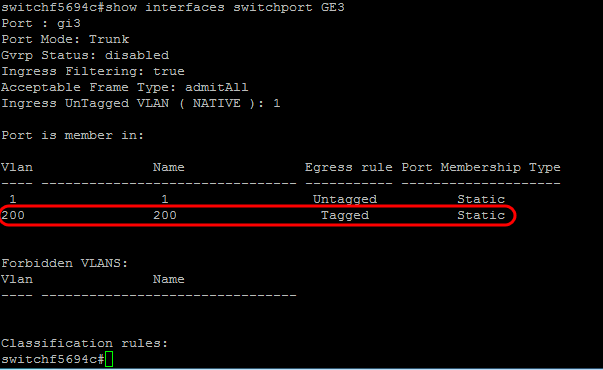
Pour plus d'informations sur ce sujet, cliquez sur les liens ci-dessous.
- Configuration des paramètres du port vers le réseau local virtuel (VLAN) sur un commutateur
- Configurer l'appartenance VLAN d'un port à une interface sur un commutateur
- Configurer les paramètres du réseau local virtuel privé (VLAN) sur un commutateur
- Configurer les paramètres d'interface port-VLAN sur un commutateur via l'interface de ligne de commande
- Configurer les paramètres d’appartenance à un VLAN privé sur un commutateur via l’interface de ligne de commande
- Page de produits contenant des liens vers des articles liés au commutateur
Historique de révision
| Révision | Date de publication | Commentaires |
|---|---|---|
1.0 |
11-Dec-2018 |
Première publication |
 Commentaires
Commentaires